相信word软件是许多用户很喜欢使用的一款文档办公软件,它为用户带来了许多强大且实用的功能,可以让用户简单轻松的完成文档文件的编辑工作,因此word软件是许多用户很喜欢使用的文档编辑工具,当用户在word软件中编辑文档文件时,想要将页面插入的图片设置为a4纸尺寸,却不知道怎么来操作实现,其实这个问题是很好解决的,用户只需将页面大小设置为a4样式,接着在插入图片并将布局格式设置为衬于文字下方,然后按需拉动图片来铺面整个a4纸即可解决问题,那么下面就和小编一起来看看word将图片设置成a4纸尺寸的方法教程吧,希望用户在看了小编的教程后,能够从中获取到有用的经验。
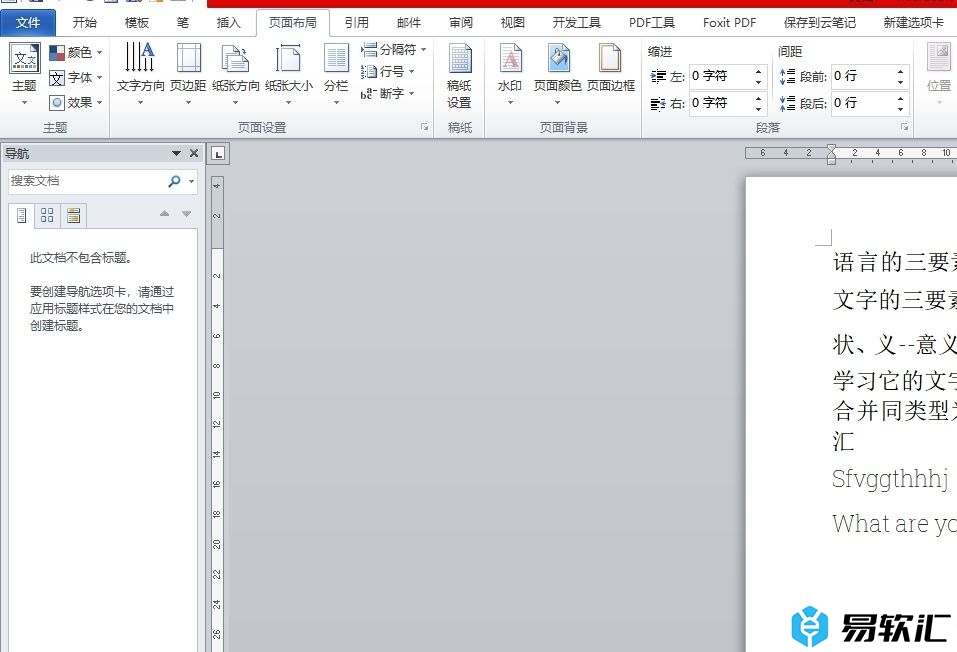
方法步骤
1.用户在电脑上打开word软件,并来到文档文件的编辑页面上来进行设置
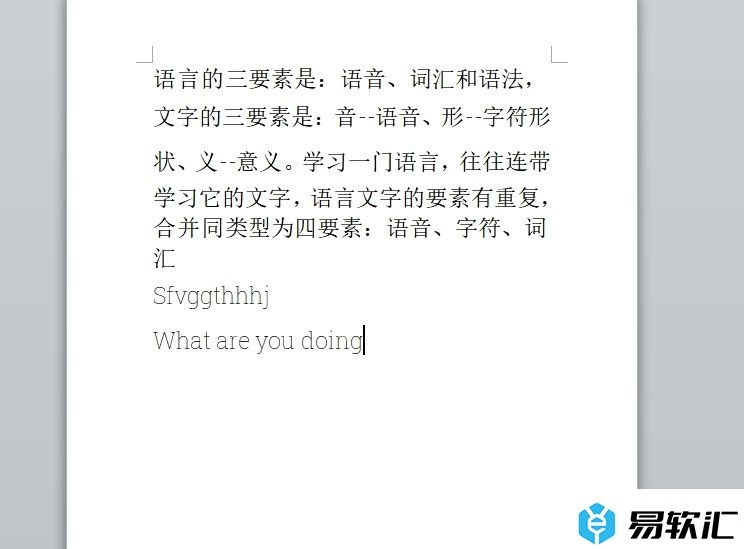
2.接着在页面上方的菜单栏中点击页面布局选项,将会显示出相关的选项卡,用户选择纸张大小选项
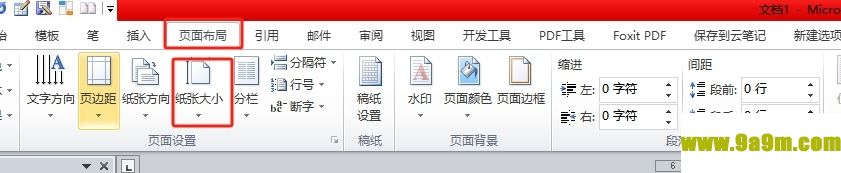
3.在弹出来的下拉选项卡中,用户选择其中的a4选项即可
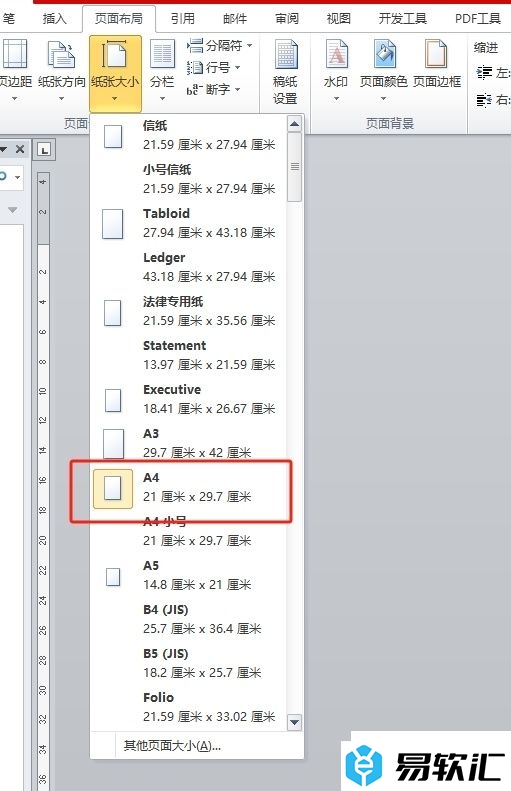
4.这时还需在菜单栏中点击插入选项,并在显示出来的选项卡中选择图片选项
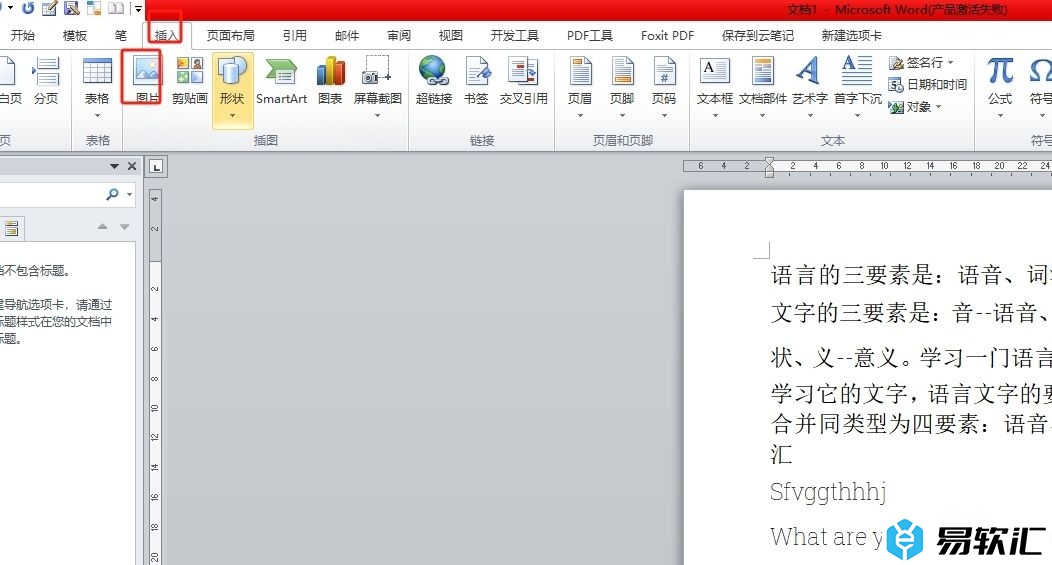
5.进入到文件夹窗口中,用户选择合适的图片后,按下右下角的打开按钮

6.然后还需要在图片工具的格式选项卡中,点击自动换行选项,弹出下拉选项卡,用户点击衬于文字下方即可成功图片放在文字下方
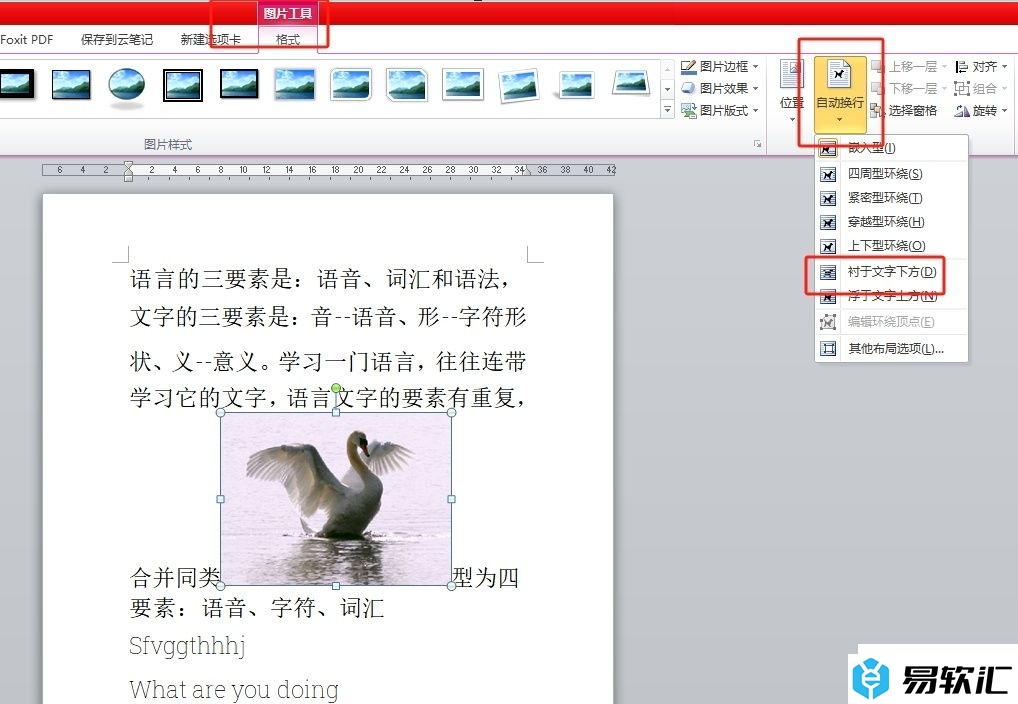
7.最后用户简单的拉动图片,直至铺满整张a4纸,即可成功将图片设置为a4纸尺寸,如图所示
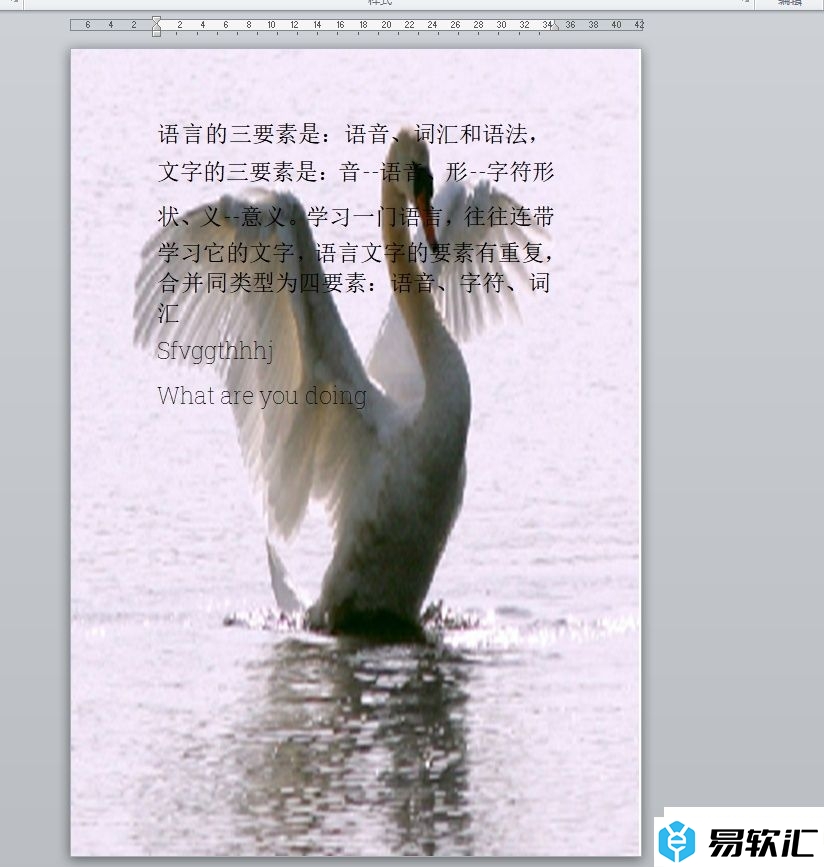
以上就是小编对用户提出问题整理出来的方法步骤,用户从中知道了大致的操作过程为点击页面布局-纸张大小-a4-插入图片-衬于文字下方-拉动图片铺满页面这几步,方法简单易懂,因此感兴趣的用户可以跟着小编的教程操作试试看。






